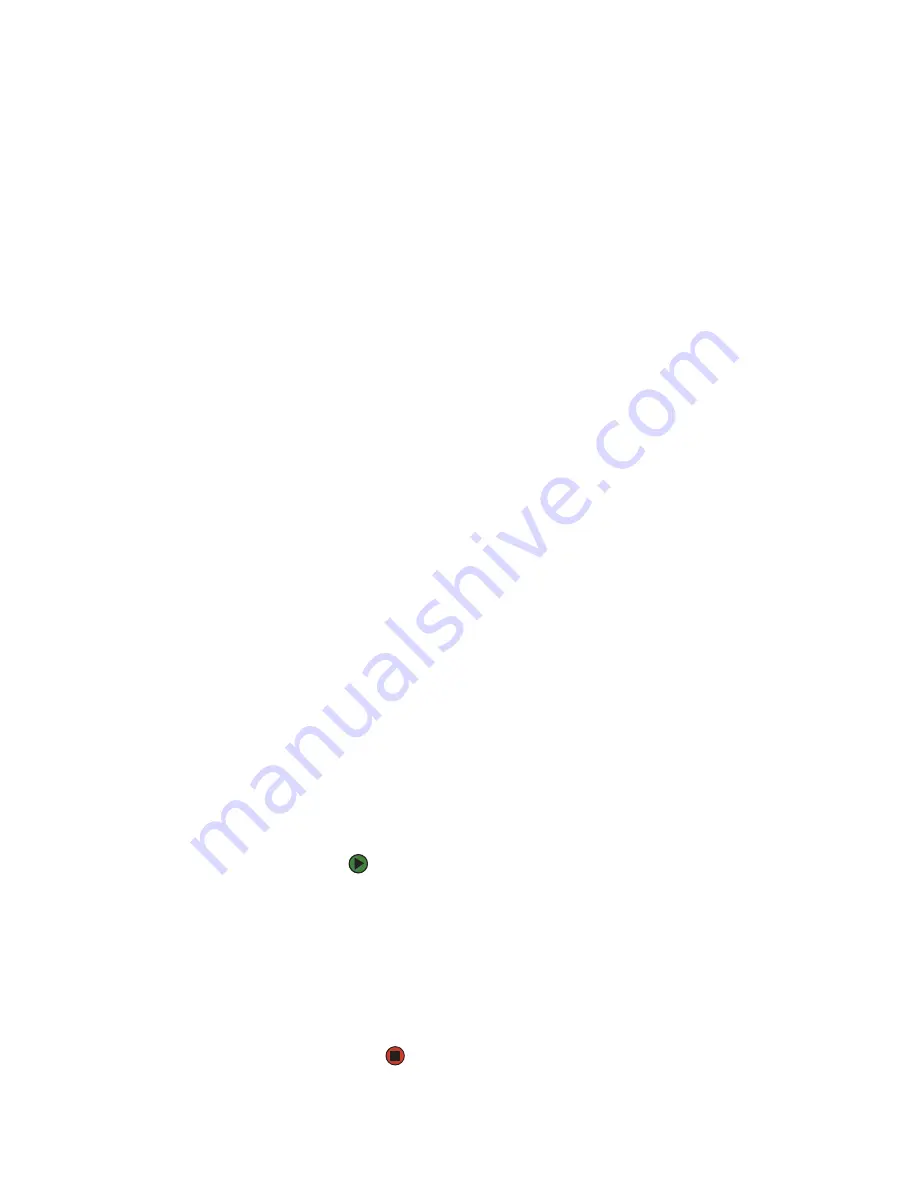
CHAPITRE 11 : Dépannage
www.gateway.com
150
Mots de passe
Votre ordinateur n’accepte pas votre mot de passe
■
Assurez-vous que la fonction
V
ERR
.M
AJ
.
est désactivée et retapez ensuite
le mot de passe.
Alimentation
L’ordinateur ne s’allume pas
■
Assurez-vous que le cordon d’alimentation est bien connecté à l’ordinateur.
■
Si votre ordinateur est branché dans un limiteur de surtension, assurez-vous
que ce limiteur est connecté en toute sécurité à une prise de courant, qu’il
est activé et qu’il fonctionne de façon adéquate. Pour tester la prise,
branchez un appareil qui fonctionne, tel qu’une lampe, et allumez-le.
■
Assurez-vous que le cordon d’alimentation n’est pas coupé ou
endommagé. Remplacez tous les câbles endommagés.
Imprimante
L’imprimante ne s’allume pas
■
Assurez-vous que l’imprimante est sous tension. Bon nombre
d’imprimantes sont équipées d’un bouton sous tension/hors tension
sur lequel vous devez peut-être appuyer.
■
Assurez-vous que le câble d’alimentation est branché dans une source
d’alimentation c.a. .
L’imprimante est allumée mais n’imprime pas
■
Vérifiez le câble entre l’imprimante et votre ordinateur. Assurez-vous qu’il
est connecté au port approprié.
■
Assurez-vous que l’imprimante est sous tension. Bon nombre d’imprimantes
sont équipées d’un bouton sous tension/hors tension sur lequel vous devez
peut-être appuyer pour que l’imprimante puisse commencer l’impression.
Appuyez sur le bouton pour mettre l’imprimante sous tension.
■
Vérifiez si les broches du câble ne sont pas pliées ou cassées.
■
Si l’imprimante que vous voulez utiliser n’est pas l’imprimante par défaut,
assurez-vous de l’avoir sélectionnée dans la configuration d’imprimante.
Pour définir une imprimante par défaut :
1
Cliquez sur
Démarrer
puis sur
Panneau de configuration
.
La fenêtre
Panneau de configuration
s’ouvre. Si votre Panneau de
configuration est affiché par catégories, cliquez sur
Imprimantes
et autres périphériques
.
2
Cliquez/double-cliquez sur l’icône
Imprimantes et télécopieurs
.
La fenêtre
Imprimantes et télécopieurs
s’ouvre.
3
Cliquez avec le bouton droit de la souris sur le nom de l’imprimante
et cliquez ensuite sur
Définir comme imprimante par défaut
.
Содержание GT4015H
Страница 1: ...USER GUIDE Manuel de l utilisateur Gateway Computer Ordinateur Gateway ...
Страница 7: ...Contents www gateway com vi ...
Страница 8: ...CHAPTER 1 1 GettingHelp Using the Gateway Web site Using Help and Support Using online help ...
Страница 13: ...CHAPTER 1 Getting Help www gateway com 6 ...
Страница 27: ...CHAPTER 2 Using Your Computer www gateway com 20 ...
Страница 65: ...CHAPTER 5 Using the Internet and Faxing www gateway com 58 ...
Страница 66: ...CHAPTER 6 59 ProtectingYourComputer Hardware security Data security Security updates ...
Страница 95: ...CHAPTER 7 Using Drives and Ports www gateway com 88 ...
Страница 109: ...CHAPTER 8 Networking Your Computer www gateway com 100 ...
Страница 139: ...CHAPTER 10 Maintaining Your Computer www gateway com 130 ...
Страница 140: ...CHAPTER 11 131 Troubleshooting Safety guidelines First steps Troubleshooting Telephone support ...
Страница 165: ... Safety Regulatory and Legal Information www gateway com 158 ...
Страница 183: ...CHAPITRE 1 Obtenir de l aide www gateway com 6 ...
Страница 197: ...CHAPITRE 2 Utilisation de votre ordinateur www gateway com 20 ...
Страница 213: ...CHAPITRE 3 Utilisation de Windows XP www gateway com 36 ...
Страница 237: ...CHAPITRE 5 Utilisation d Internet et envoi de télécopie www gateway com 60 ...
Страница 238: ...CHAPITRE 6 61 Protectiondevotreordinateur Sécurité du matériel Sécurité des données Mises à jour de sécurité ...
Страница 311: ...CHAPITRE 10 Maintenance de votre ordinateur www gateway com 134 ...
Страница 312: ...CHAPITRE 11 135 Dépannage Directives de sécurité Premières étapes Dépannage Support par téléphone ...
Страница 331: ...CHAPITRE 11 Dépannage www gateway com 154 ...
Страница 339: ...ANNEXE A Informations relatives à la sécurité aux règlements et aux questions d ordre juridique www gateway com 162 ...
Страница 346: ...8511132 MAN GW GEN DT USR GDE FRCA R0 ...
















































